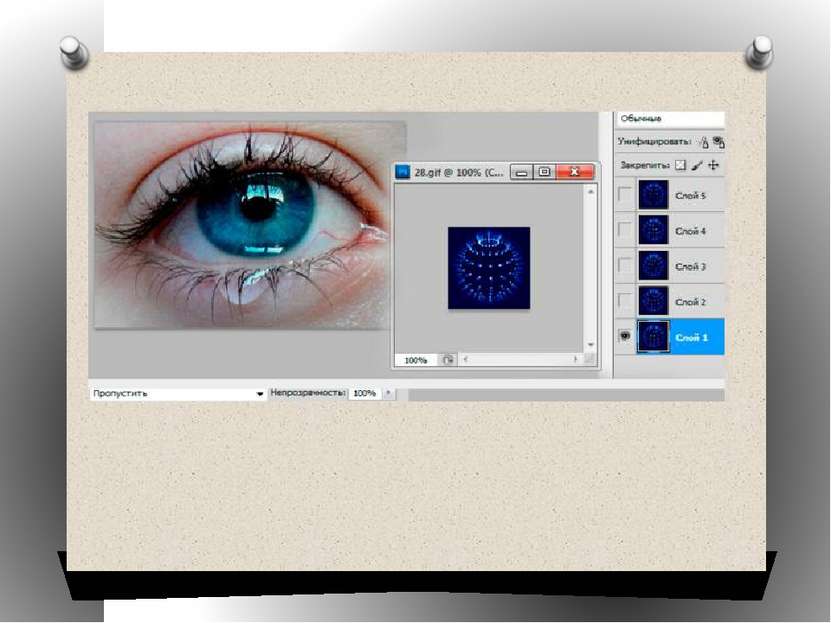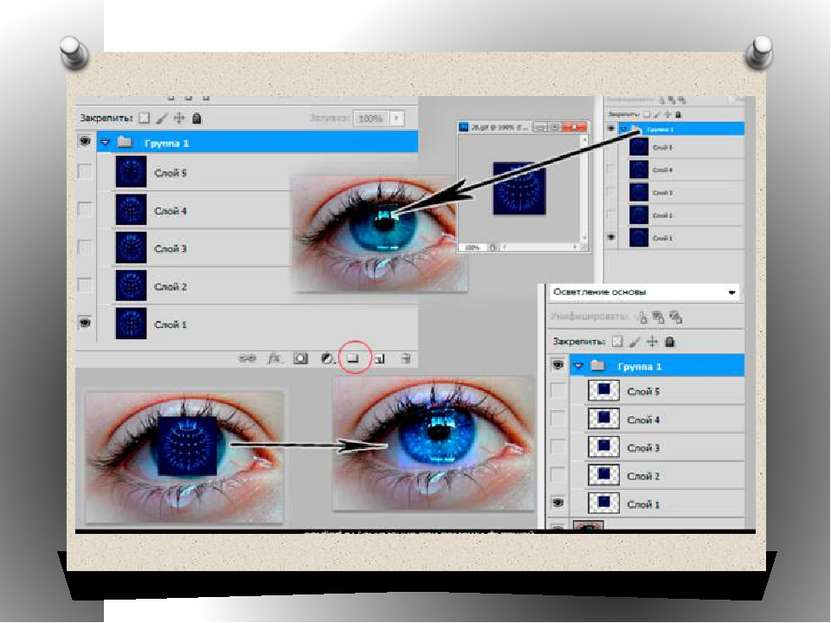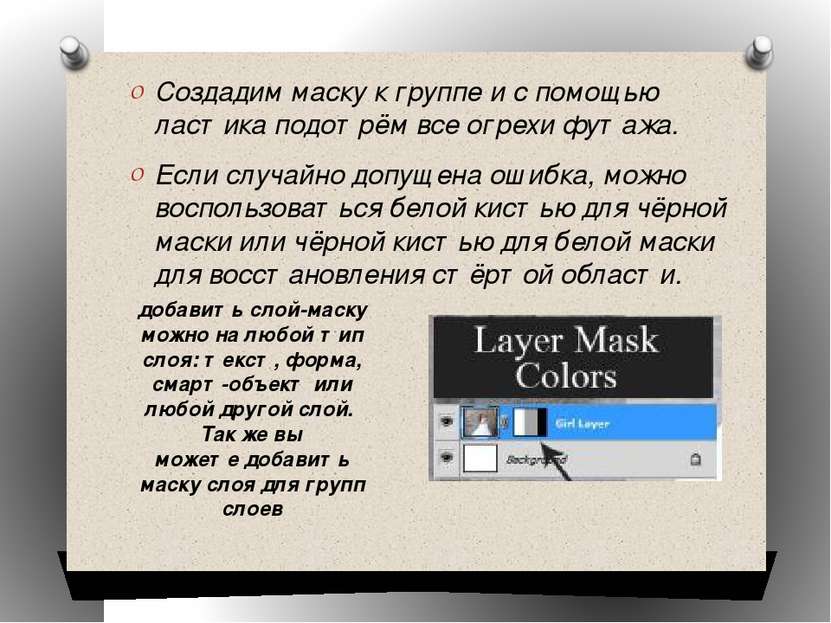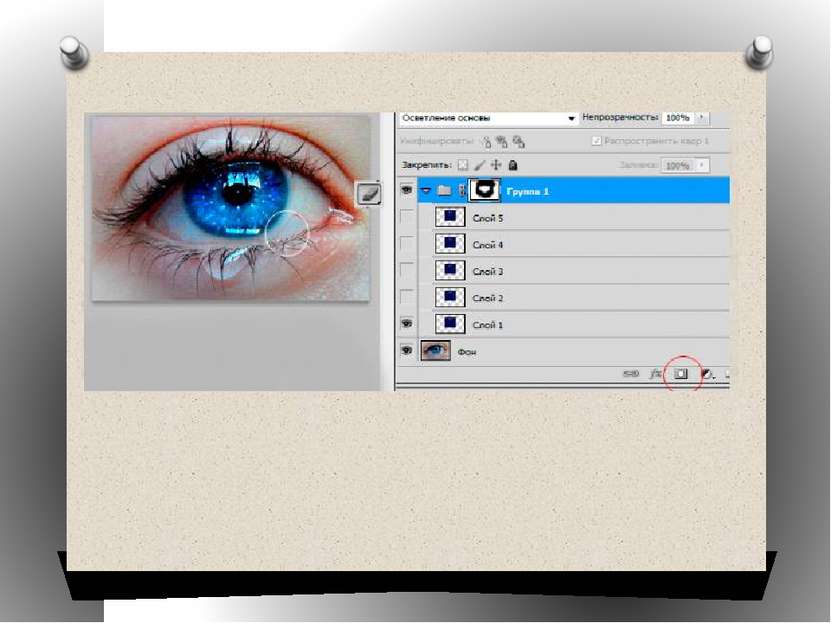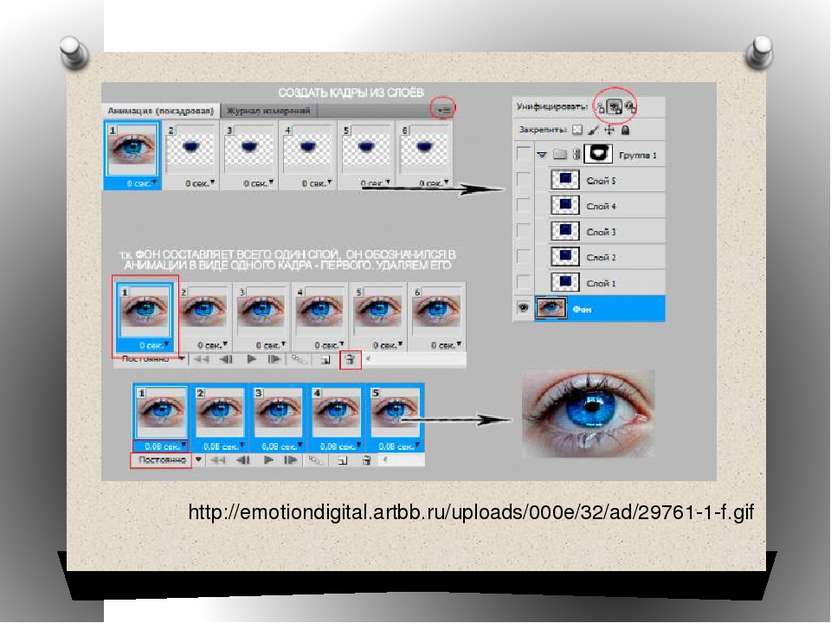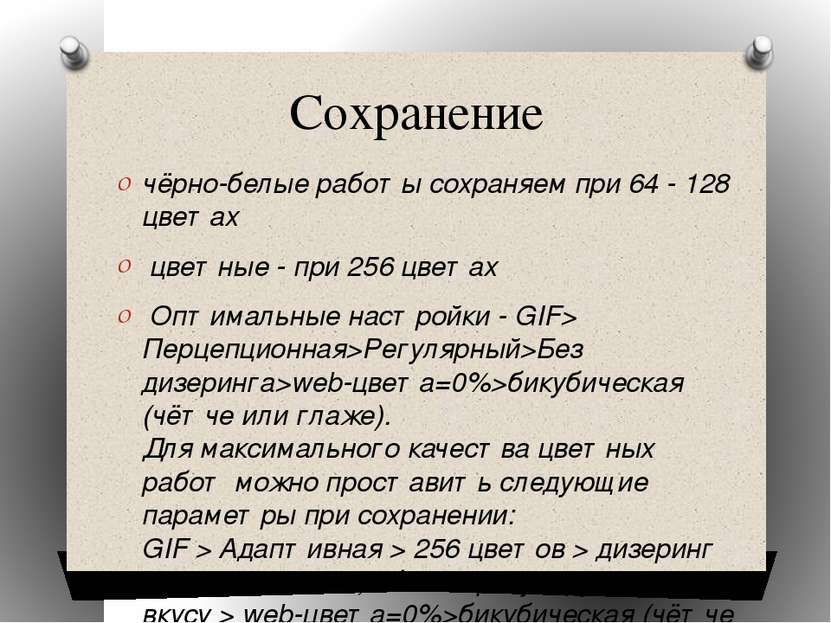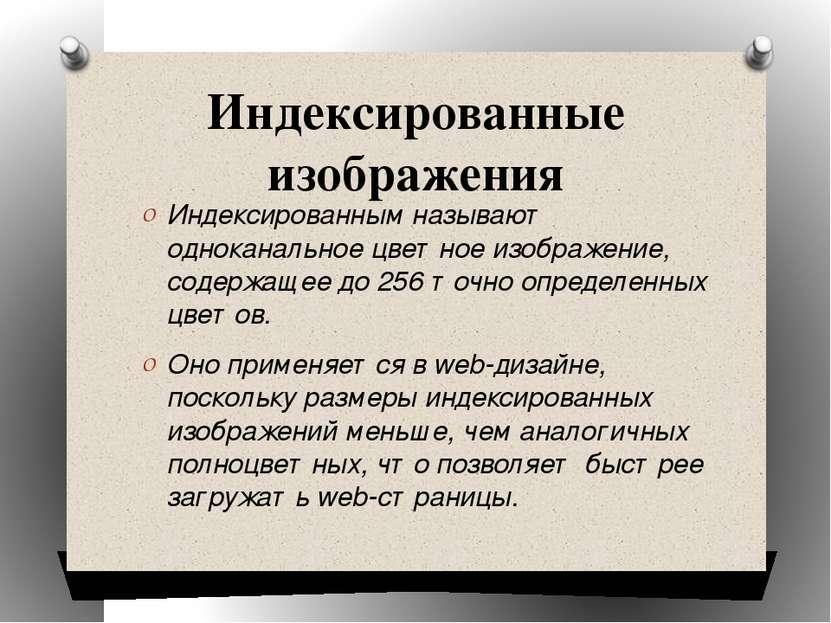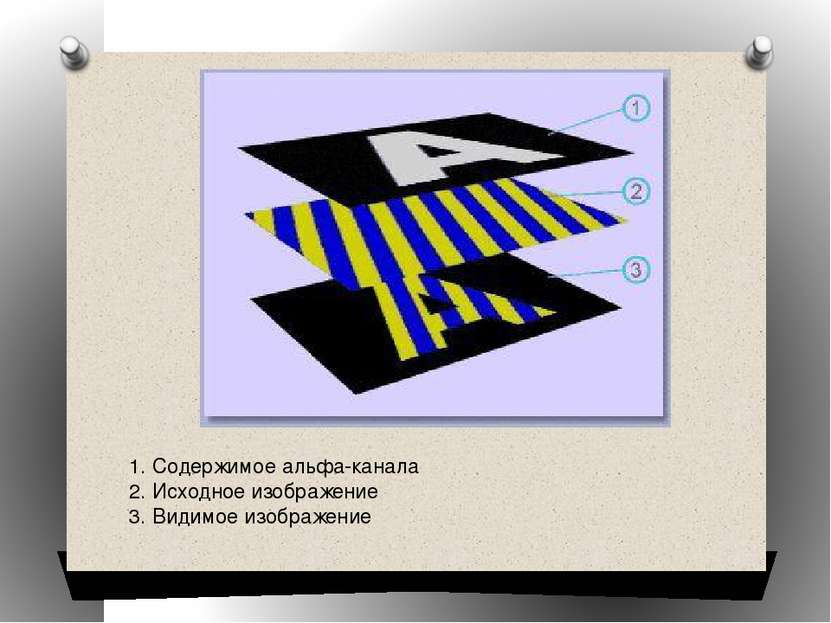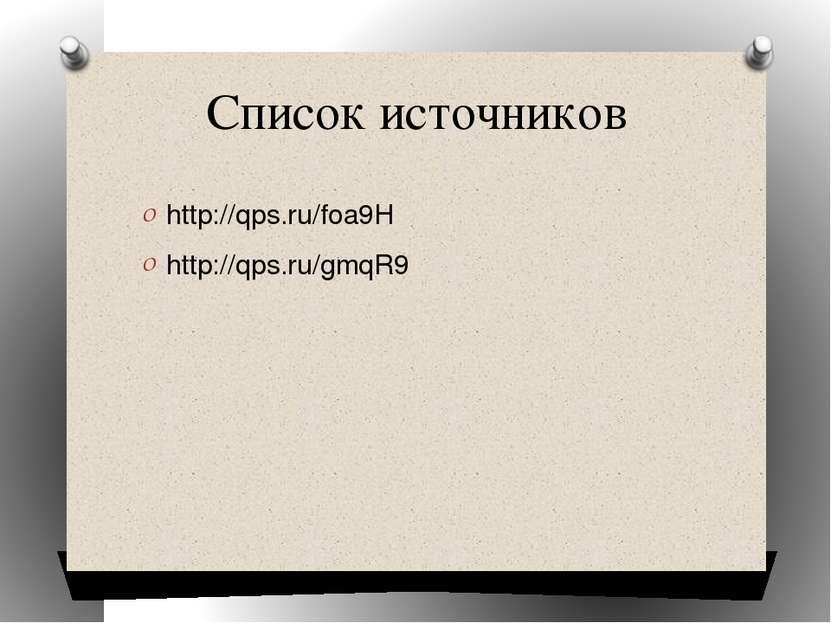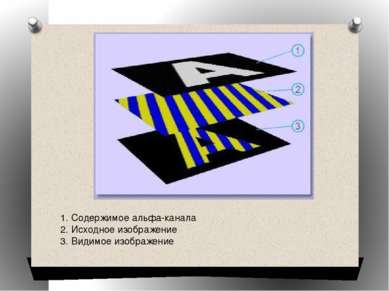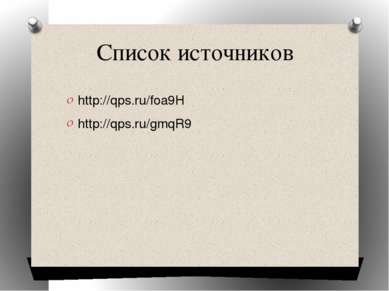X
Код презентации скопируйте его
Футажи, маски слоя, альфа-каналы в Photoshop
Скачать эту презентациюПрезентация на тему Футажи, маски слоя, альфа-каналы в Photoshop
Скачать эту презентациюCлайд 2
 Футаж Футаж (от англ. Footage) — видеофайл, содержащий какое-либо анимированное или просто снятое изображение, используется при видеомонтаже Материал, который должен быть обработан для создания двигающегося изображения, видеоклипа, телевизионной программы.
Футаж Футаж (от англ. Footage) — видеофайл, содержащий какое-либо анимированное или просто снятое изображение, используется при видеомонтаже Материал, который должен быть обработан для создания двигающегося изображения, видеоклипа, телевизионной программы.
Cлайд 3
 В нашем понятии: Футаж - это анимированное изображение (созданное благодаря таким программам, как after effects, 3DMax и другим), используемое в качестве дополнения к задуманной автором работе, способствующее воплощению конечной идеи мастера.
В нашем понятии: Футаж - это анимированное изображение (созданное благодаря таким программам, как after effects, 3DMax и другим), используемое в качестве дополнения к задуманной автором работе, способствующее воплощению конечной идеи мастера.
Cлайд 4
 Как пользоваться футажами открыть футаж и изображение, которое мы хотим усовершенствовать с помощью этого самого футажа Ctrl+O создадим папку в окне с футажом и поместим в неё все слои анимации. Перетащить созданную папку в окно с изображением Передвинем группу слоёв в нужное нам место и переключим режим наложения (blending modes) на "Осветление основы" (Color Dodge), "Замену светлым" (Lighten) или любой другой
Как пользоваться футажами открыть футаж и изображение, которое мы хотим усовершенствовать с помощью этого самого футажа Ctrl+O создадим папку в окне с футажом и поместим в неё все слои анимации. Перетащить созданную папку в окно с изображением Передвинем группу слоёв в нужное нам место и переключим режим наложения (blending modes) на "Осветление основы" (Color Dodge), "Замену светлым" (Lighten) или любой другой
Cлайд 5
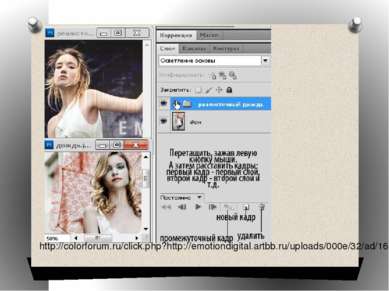 http://colorforum.ru/click.php?http://emotiondigital.artbb.ru/uploads/000e/32/ad/16687-3-f.gif
http://colorforum.ru/click.php?http://emotiondigital.artbb.ru/uploads/000e/32/ad/16687-3-f.gif
Cлайд 8
 Создадим маску к группе и с помощью ластика подотрём все огрехи футажа. Если случайно допущена ошибка, можно воспользоваться белой кистью для чёрной маски или чёрной кистью для белой маски для восстановления стёртой области. добавить слой-маску можно на любой тип слоя: текст, форма, смарт-объект или любой другой слой. Так же вы можете добавить маску слоя для групп слоев
Создадим маску к группе и с помощью ластика подотрём все огрехи футажа. Если случайно допущена ошибка, можно воспользоваться белой кистью для чёрной маски или чёрной кистью для белой маски для восстановления стёртой области. добавить слой-маску можно на любой тип слоя: текст, форма, смарт-объект или любой другой слой. Так же вы можете добавить маску слоя для групп слоев
Cлайд 9
 создание анимации В панели кликаем "Создать кадры из слоёв". Так как фон (картинка) является первым нижним слоем, программа переведёт его в первый кадр анимации. Этот первый кадр нужно удалить, оставив слой с фоном в панели слоёв (Laers) и унифицировав его видимость (Unify layer) для корректного отображения на всех кадрах. Все действия - от наложения колора/текстур (и прочего) до текста лучше производить на первом кадре анимации и помещать выше всех существующих слоёв.
создание анимации В панели кликаем "Создать кадры из слоёв". Так как фон (картинка) является первым нижним слоем, программа переведёт его в первый кадр анимации. Этот первый кадр нужно удалить, оставив слой с фоном в панели слоёв (Laers) и унифицировав его видимость (Unify layer) для корректного отображения на всех кадрах. Все действия - от наложения колора/текстур (и прочего) до текста лучше производить на первом кадре анимации и помещать выше всех существующих слоёв.
Cлайд 12
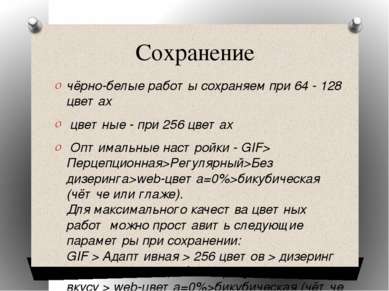 Сохранение чёрно-белые работы сохраняем при 64 - 128 цветах цветные - при 256 цветах Оптимальные настройки - GIF> Перцепционная>Регулярный>Без дизеринга>web-цвета=0%>бикубическая (чётче или глаже). Для максимального качества цветных работ можно проставить следующие параметры при сохранении: GIF > Адаптивная > 256 цветов > дизеринг вплоть до 100%, обычно регулируется по вкусу > web-цвета=0%>бикубическая (чётче или глаже)..
Сохранение чёрно-белые работы сохраняем при 64 - 128 цветах цветные - при 256 цветах Оптимальные настройки - GIF> Перцепционная>Регулярный>Без дизеринга>web-цвета=0%>бикубическая (чётче или глаже). Для максимального качества цветных работ можно проставить следующие параметры при сохранении: GIF > Адаптивная > 256 цветов > дизеринг вплоть до 100%, обычно регулируется по вкусу > web-цвета=0%>бикубическая (чётче или глаже)..
Cлайд 13
 Слой-маска (Layer Mask) Маска слоя представляет собой наложение непрозрачности на изображение, для этих целей используется градация цвета от белого к чёрному по типу градиента. она скрывает либо показывает область изображения слоя в зависимости от оттенка цвета Во время применения слой-маски изображение становится чёрно-белым. Маска слоя использует белый, черный и все оттенки серого цвета между ними белый означает, что площадь слоя под маской будет на 100% видимой, черный цвет означает, что область слоя под маской будет на 100% прозрачной.
Слой-маска (Layer Mask) Маска слоя представляет собой наложение непрозрачности на изображение, для этих целей используется градация цвета от белого к чёрному по типу градиента. она скрывает либо показывает область изображения слоя в зависимости от оттенка цвета Во время применения слой-маски изображение становится чёрно-белым. Маска слоя использует белый, черный и все оттенки серого цвета между ними белый означает, что площадь слоя под маской будет на 100% видимой, черный цвет означает, что область слоя под маской будет на 100% прозрачной.
Cлайд 14
 Как добавить Слой-маску Для того чтобы скрыть часть слоя вы должны выбрать этот слой и нажать на кнопку Добавить маску (Add Layer Mask), которая находится в нижней части панели слоёв
Как добавить Слой-маску Для того чтобы скрыть часть слоя вы должны выбрать этот слой и нажать на кнопку Добавить маску (Add Layer Mask), которая находится в нижней части панели слоёв
Cлайд 15
 Как добавить Слой-маску Перейдите в меню Слои> Слой-маска (Layer> Layer Mask) и выберите один из двух возможных вариантов. КомандаПоказать всё (Reveal All) заполняет слой белым цветом команда Скрыть всё (Hide All) заполняет соответственно черным цветом
Как добавить Слой-маску Перейдите в меню Слои> Слой-маска (Layer> Layer Mask) и выберите один из двух возможных вариантов. КомандаПоказать всё (Reveal All) заполняет слой белым цветом команда Скрыть всё (Hide All) заполняет соответственно черным цветом
Cлайд 16
 Как использовать маску слоя убедитесь, что вы находитесь именно в слой-маске. заполните маску слоя, например, с помощью инструмента Кисть (палец, ластик ..) Кисть (Brush Tool) черного цвета и раскрасим область вокруг девушки, чтобы скрыть её. добавить изображение пляжа в качестве заднего фона скрыв кирпичную стену.
Как использовать маску слоя убедитесь, что вы находитесь именно в слой-маске. заполните маску слоя, например, с помощью инструмента Кисть (палец, ластик ..) Кисть (Brush Tool) черного цвета и раскрасим область вокруг девушки, чтобы скрыть её. добавить изображение пляжа в качестве заднего фона скрыв кирпичную стену.
Cлайд 18
 Альфа-каналы В графических редакторах используется для маскирования (защиты от редактирования) некоторой области изображения. Это дополнительный канал с восьмибитным представлением изображения. Альфа-каналы используются для хранения информации, которая не выводится на печать и на экран В некоторых приложениях они называются прозрачной маской. Информация, находящаяся в альфа-канале чаще всего представляет выделенные области Содержание альфа-канала можно редактировать с помощью рисующих инструментов. Сохранение альфа-канала в изображении увеличивает размер файла на 1/3. RGB изображения могут иметь до 24 альфа-каналов. Точечные и индексированные изображения не могут содержать альфа-каналов.
Альфа-каналы В графических редакторах используется для маскирования (защиты от редактирования) некоторой области изображения. Это дополнительный канал с восьмибитным представлением изображения. Альфа-каналы используются для хранения информации, которая не выводится на печать и на экран В некоторых приложениях они называются прозрачной маской. Информация, находящаяся в альфа-канале чаще всего представляет выделенные области Содержание альфа-канала можно редактировать с помощью рисующих инструментов. Сохранение альфа-канала в изображении увеличивает размер файла на 1/3. RGB изображения могут иметь до 24 альфа-каналов. Точечные и индексированные изображения не могут содержать альфа-каналов.
Cлайд 19
 Индексированные изображения Индексированным называют одноканальное цветное изображение, содержащее до 256 точно определенных цветов. Оно применяется в web-дизайне, поскольку размеры индексированных изображений меньше, чем аналогичных полноцветных, что позволяет быстрее загружать web-страницы.
Индексированные изображения Индексированным называют одноканальное цветное изображение, содержащее до 256 точно определенных цветов. Оно применяется в web-дизайне, поскольку размеры индексированных изображений меньше, чем аналогичных полноцветных, что позволяет быстрее загружать web-страницы.
Cлайд 20
 Точечные изображения В модели объектов CorelDRAW точечные изображения (bitmap) выделены в особый класс. Различают монохромные и цветные точечные изображения. в зависимости от того, какая модель цвета используется, цветные точечные изображения разделяют на подклассы, наиболее распространенными из которых являются RGB и CMYK.
Точечные изображения В модели объектов CorelDRAW точечные изображения (bitmap) выделены в особый класс. Различают монохромные и цветные точечные изображения. в зависимости от того, какая модель цвета используется, цветные точечные изображения разделяют на подклассы, наиболее распространенными из которых являются RGB и CMYK.
Cлайд 21
 Альфа-каналы Создав выделение, вы захотите его сохранить. Сделать это можно в альфа-канале. Для этого нужно воспользоваться командой "Выделение > сохранить выделение» или иконкой "Сохранить выделение как канал" на панели каналов. После этого появляется новый канал, в котором выделенные пиксели отображены белым цветом, невыделенные - черным, а размытые пиксели на границе выделения - оттенками серого.
Альфа-каналы Создав выделение, вы захотите его сохранить. Сделать это можно в альфа-канале. Для этого нужно воспользоваться командой "Выделение > сохранить выделение» или иконкой "Сохранить выделение как канал" на панели каналов. После этого появляется новый канал, в котором выделенные пиксели отображены белым цветом, невыделенные - черным, а размытые пиксели на границе выделения - оттенками серого.
Cлайд 22
 В программах компьютерной анимации альфа-канал используется для передачи информации о прозрачности. Для этого к 24 - битному представлению данных о пикселях изображения добавляется 8 бит для описания 256 уровней прозрачности. альфа - данные описывают, как смешивать пиксели одного изображения с пикселями другого - в результате получаются новые значения цвета.
В программах компьютерной анимации альфа-канал используется для передачи информации о прозрачности. Для этого к 24 - битному представлению данных о пикселях изображения добавляется 8 бит для описания 256 уровней прозрачности. альфа - данные описывают, как смешивать пиксели одного изображения с пикселями другого - в результате получаются новые значения цвета.